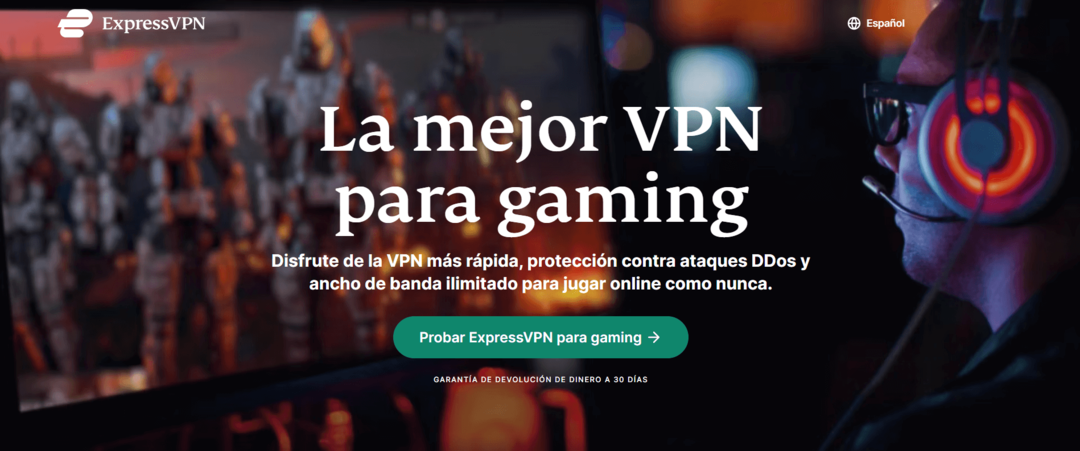- Windows 10 memiliki penyedia VPN sendiri yang dapat Anda gunakan untuk membuat profil VPN dan terhubung ke VPN untuk mengakses PC dari jarak jauh melalui Internet.
- Cari tahu cara membuat profil VPN dan menyambung ke VPN. Temukan perbedaan antara penyedia bawaan Windows 10 VPN dan solusi pihak ketiga.
- Bergabunglah dengan kami Bagian Windows 10untuk melihat apa lagi yang dapat Anda lakukan dengan sistem operasi Microsoft.
- Untuk menguasai VPN Anda dan memanfaatkannya sepenuhnya, silakan jelajahi. kami Pusat VPN.

Semakin banyak orang yang memahami pentingnya mengamankan identitas digital dan jaringan komputer mereka segera setelah mereka mem-boot Windows dan online.
Itu sebabnya banyak pengguna beralih ke VPN solusi perangkat lunak. Namun, banyak yang bertanya-tanya apakah Windows 10 memiliki VPN bawaan sehingga mereka tidak perlu menginstal tambahan apa pun.
5 VPN terbaik yang kami rekomendasikan
 |
Diskon 59% tersedia untuk paket dua tahun |  Periksa penawaran! Periksa penawaran! |
 |
Diskon 79% + 2 Bulan gratis |
 Periksa penawaran! Periksa penawaran! |
 |
Diskon 85%! Hanya 1,99$ per bulan untuk paket 15 bulan |
 Periksa penawaran! Periksa penawaran! |
 |
Diskon 83% (2,21$/Bulan) + 3 Bulan gratis |
 Periksa penawaran! Periksa penawaran! |
 |
76% (2.83$) pada rencana 2 Tahun |
 Periksa penawaran! Periksa penawaran! |
Apakah Windows 10 memiliki VPN?
Ya, Windows 10 memang memiliki VPN yang dapat Anda konfigurasikan untuk mengamankan koneksi Internet Anda dan terhubung dari jarak jauh ke PC lain.
Banyak orang berharap itu mengerikan, tetapi tidak. Namun, itu tidak berarti Anda harus menggunakannya. Itu tergantung pada apa yang ingin Anda lakukan setelah Anda terhubung ke jaringan pribadi virtual.
Namun, untuk mendapatkan hasil maksimal dari koneksi VPN Anda, kami sarankan untuk memilih solusi VPN premium, seperti Akses Internet Pribadi (lebih lanjut tentang ini nanti).
Apakah Windows 10 VPN bagus?
Windows 10 VPN adalah pilihan yang baik jika Anda ingin terhubung ke tempat kerja melalui VPN terenkripsi.
Anda juga bisa mendapatkan detail koneksi dari layanan VPN komersial dan terhubung melalui Windows 10 VPN alih-alih menginstal aplikasi asli.
Tetapi lebih sulit untuk mengubah lokasi server VPN saat menggunakan VPN terintegrasi Windows 10.
Selain itu, Anda tidak dapat memanfaatkan fitur-fitur canggih seperti penerusan pelabuhan atau terowongan terpisah.
Di mana VPN di Windows 10?
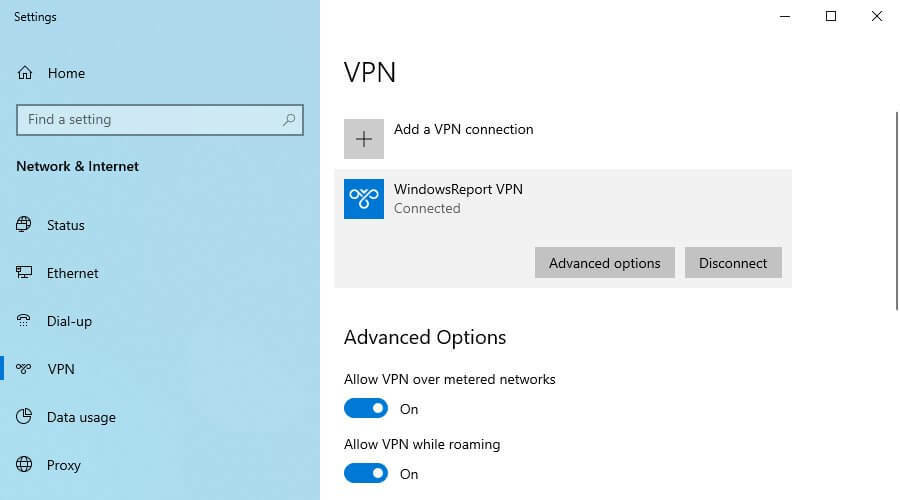
- Klik kanan Mulailah tombol di Windows 10.
- Klik Koneksi jaringan.
- Di Jaringan & Internet, Pilih VPN.
Ini adalah tempat di mana Anda dapat menambah dan menghapus koneksi VPN, mengedit properti koneksi, mengatur profil jaringan ke publik atau pribadi, terapkan pengaturan proxy ke koneksi VPN, atau hapus login info.
Anda juga dapat mengonfigurasi opsi lanjutan seperti mematikan VPN Anda saat roaming atau melalui jaringan terukur. Terlebih lagi, Anda dapat membuat beberapa profil VPN dengan pengaturan berbeda.
Sayangnya, Microsoft belum mengintegrasikan opsi untuk mengekspor pengaturan VPN di Windows 10. Tetapi Anda masih dapat melakukannya dengan solusi sederhana yang melibatkan operasi salin dan tempel.
Jenis VPN apa yang digunakan Windows 10?
Windows 10 mendukung protokol PPTP, L2TP/IPsec, SSTP, dan IKEv2. Jika Anda mengharapkan OpenVPN, Anda harus menginstal klien OpenVPN secara terpisah.
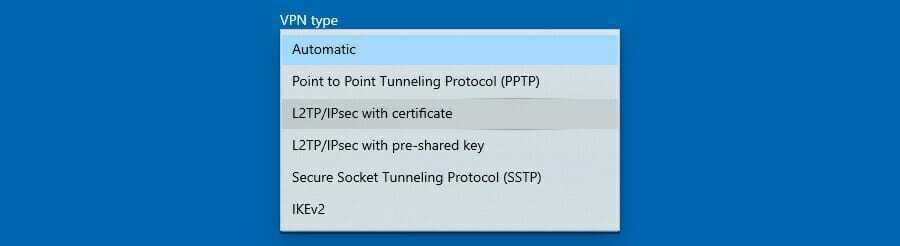
Dan, jika Anda ingin mencoba protokol WireGuard baru, Anda harus menggunakan klien VPN dengan dukungan WireGuard, seperti Private Internet Access (beli disini).
Apakah Windows 10 VPN gratis?
Ya, Windows 10 VPN sepenuhnya gratis untuk digunakan.
Namun, Anda masih perlu mendapatkan detail koneksi VPN dari tempat lain, karena penyedia VPN bawaan Windows 10 hanya bertindak sebagai klien.
Bagaimana cara saya terhubung ke VPN di Windows 10?
- Tekan tombol Mulai, ketik Pengaturan VPN, dan tekan Enter.
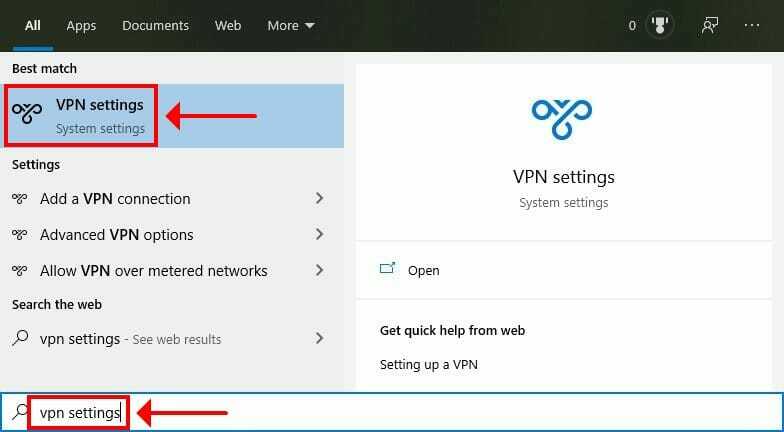
- Klik Tambahkan koneksi VPN.
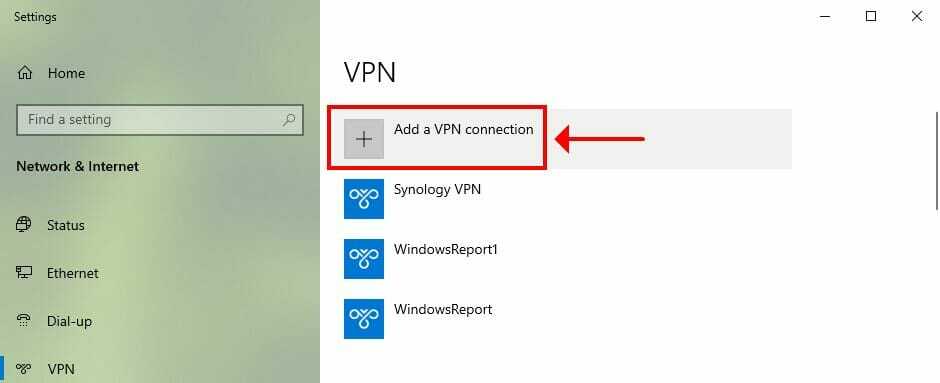
- Masukkan detail koneksi VPN dan klik Menyimpan.

- Pilih koneksi VPN dan klik Menghubung.
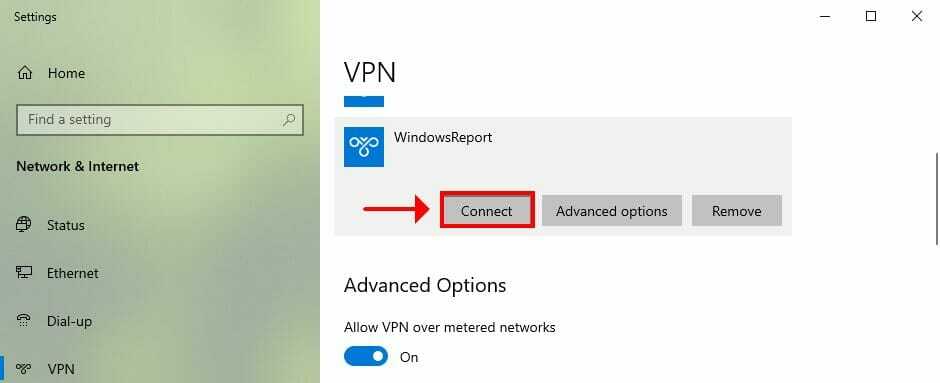
Menggunakan penyedia VPN bawaan Windows 10, Anda dapat membuat koneksi VPN menggunakan PPTP, L2TP/IPsec dengan sertifikat atau kunci yang dibagikan sebelumnya, SSTP, atau protokol IKEv2.
Bergantung pada jenis autentikasi, Anda dapat masuk dengan nama pengguna dan kata sandi, kartu pintar, kata sandi sekali pakai, atau sertifikat.
Setelah Anda menentukan detail ini bersama dengan nama atau alamat server, Anda dapat menyimpan profil VPN, tambahkan koneksi VPN, dan cepat sambungkan ke sana.
Tidak masalah perangkat mana yang Anda gunakan, selama Anda menjalankan Windows 10. Misalnya, Anda bisa sambungkan laptop Anda ke VPN cara yang sama.
Untuk terhubung dengan mudah ke VPN di PC Anda, pelajari cara membuat pintasan VPN.
Mengapa menggunakan PIA

PIA mendukung beberapa protokol VPN dan mode enkripsi untuk mengamankan koneksi Internet Anda dan melewati firewall apa pun.
Ia bahkan memiliki protokol OpenVPN dan WireGuard, yang tidak tercakup oleh fitur Windows 10.
Selanjutnya, PIA dapat melindungi koneksi VPN Anda dengan server DNS eksklusif. Ini menyediakan bandwidth tak terbatas, penerusan port asli, mode tunneling terpisah, dan sakelar mematikan.
Ada juga pemblokir iklan eksklusif yang disebut PIA MACE, yang melindungi browser web Anda dari phishing dan bahaya lainnya.
Selain itu, Anda masih dapat mengatur koneksi VPN dengan aman menggunakan penyedia VPN bawaan Windows 10 dan detail koneksi PIA jika Anda lebih menyukai opsi ini tanpa harus bergantung pada klien desktop.
Misalnya, Anda bisa mengatur klien VPN IPsec di Windows 10 menggunakan PIA. Tetapi Anda tidak akan dapat mengakses semua fiturnya.
Apa lagi yang harus Anda ketahui tentang PIA:
- +3.300 server VPN di 48 negara
- 10 koneksi simultan
- Kompatibel dengan Windows, macOS, Linux, Android, iOS, Chrome, Firefox, Opera
- Privasi penuh, tidak ada log atau kebocoran
- Dukungan obrolan langsung 24/7
- Jaminan uang kembali 30 hari (tidak ada uji coba gratis)

Akses Internet Pribadi
Gunakan PIA untuk mengamankan lalu lintas Internet Anda, mengalahkan sensor, mengakses situs web yang diblokir, membuka blokir Netflix AS, dan banyak lagi.
Beli sekarang
Penyedia VPN bawaan Windows 10 vs solusi VPN premium
Jika Anda menghendaki mengakses file melalui VPN, maka Anda dapat menggunakan penyedia VPN bawaan Windows 10 tanpa harus menginstal perangkat lunak tambahan apa pun.
Ini membutuhkan sedikit mengutak-atik karena Anda harus mengatur VPN antara dua komputer dan mengakses panel administrasi router untuk meneruskan port.
Namun demikian, ini adalah solusi gratis untuk mengakses komputer dari jarak jauh di Internet untuk melihat, mengedit, menyalin, dan menghapus file.
Anda bahkan bisa memetakan drive jaringan melalui VPN sehingga Anda dapat dengan mudah mengaksesnya di browser file Anda.
Namun, jika Anda ingin menggunakan VPN untuk menyembunyikan alamat IP Anda, menipu lokasi Anda, membuka blokir layanan streaming, dan mendapatkan yang terbaik dari Internet, maka Anda memerlukan layanan VPN premium seperti Akses Internet Pribadi.
Ikhtisar Windows 10 VPN
Kesimpulannya, Anda dapat menggunakan penyedia VPN bawaan Windows 10 untuk mengatur koneksi VPN dan mengakses PC lain dari jarak jauh.
Namun, itu tidak dapat dibandingkan dengan server VPN premium seperti PIA, yang memberi Anda kebebasan Internet total, keamanan online, dan privasi, pemblokiran situs, dan fitur-fitur keren lainnya.
Pertanyaan yang Sering Diajukan
Kamu bisa buat koneksi VPN di Windows 10 menggunakan pengaturan bawaan sistem atau klien VPN pihak ketiga.
VPN gratis adalah cara yang baik untuk mulai menjelajahi teknologi ini dan melihat pengaruhnya terhadap aktivitas online Anda. Tapi VPN premium sepadan dengan uangnya dalam jangka panjang.
Akses Internet Pribadi, CyberGhost VPN, dan ExpressVPN adalah VPN tercepat untuk Windows 10.